الإعلانات
يستخدم حذف معرف Apple الخاص بك لإقناع شخص ما في دعم Apple الفني بصحة طلبك. لكن ليس بعد الآن!
لدى Apple الآن أداة مخصصة للبيانات والخصوصية تتيح لك تعديل أو تنزيل بياناتك المخزنة مع Apple وإلغاء تنشيط / حذف معرف Apple الخاص بك.
سنوضح لك كيفية عمل الأداة والعمل التحضيري المطلوب إذا كنت تريد المضي قدمًا في حذف معرف Apple.
الأسباب الصحيحة لحذف معرف Apple الخاص بك
سواء كنت مدفوعًا بمخاوف تتعلق بالخصوصية أو حب نظام بيئي رقمي مختلف، من المنطقي حذف معرف Apple الخاص بك إذا كنت ترغب في التوقف عن استخدامه تمامًا. ولكن ضع في اعتبارك أن الحذف نهائي - حتى Apple لا يمكنها استعادة حسابك أو بياناتك إذا ندمت عليه لاحقًا.
لذلك إذا كنت تخطط للعودة إلى خدمات Apple في المستقبل ، فقد ترغب في إلغاء تنشيط حسابك في الوقت الحالي بدلاً من حذفه نهائيًا.
هل تفكر في الحذف كتدبير لاستكشاف الأخطاء وإصلاحها؟ قد يكون هذا بسبب نسيان كلمة مرور Apple ID أو أنك تواجه مشاكل متكررة في iCloud. أو ربما تقوم بحذف معرف Apple الخاص بك لأنك تريد إعادة تعيينه إلى عنوان بريد إلكتروني جديد.
في هذه الحالة ، قد ترغب في إعادة النظر ، لأنك لست بحاجة إلى الذهاب إلى أقصى درجات الحذف. ليس من الصعب إعادة تعيين كلمة مرور Apple ID و
لدينا إصلاحات لمشاكل iCloud 9 مشكلات iCloud الشائعة (وكيفية إصلاحها على جهاز iPhone أو iPad)ألا يعمل iCloud؟ إليك ما يجب فعله عندما لا يمكنك تسجيل الدخول إلى iCloud ، أو رؤية خطأ ، أو لديك مشكلات أخرى شائعة في iCloud. اقرأ أكثر . يمكنك أيضًا تغيير عنوان البريد الإلكتروني المرتبط بمعرف Apple الخاص بك. اقرأ الأسئلة الشائعة حول Apple ID الأسئلة المتداولة حول Apple ID: تم الرد على أكثر 10 أسئلة ومشكلات شيوعًاهل لديك أسئلة حول معرف Apple الخاص بك؟ نجيب على الأسئلة الشائعة حول كيفية إعادة تعيين كلمة مرور Apple ID ، وإزالة بطاقة الائتمان الخاصة بك ، والمزيد. اقرأ أكثر للمساعدة في استكشاف أخطاء حسابك وإصلاحها.راجع البيانات والخدمات التي ستفقدها
هل يمكنك الاستمرار في استخدام Mac أو iPhone بدون معرف Apple؟ نعم ، ولكن بطريقة مقيدة. ستفقد الوصول إلى معظم خدمات Apple ومجموعة كبيرة من بيانات Apple.
من الضروري أن تفهم وتراجع ما تتخلى عنه عند حذف معرف Apple الخاص بك. إذا قمت بإلقاء نظرة على هذه التفاصيل ، فقد تكون في بعض الهزات السيئة في المستقبل.
بالنسبة للمبتدئين ، ستفقد الوصول إلى:
- مشتريات App Store و iTunes Store و iBooks Store
- بيانات iCloud ، بما في ذلك البيانات المخزنة في iCloud بواسطة تطبيقات Apple وكذلك تطبيقات الجهات الخارجية
- خدمات مثل Apple Pay و App Store و iTunes Store و iCloud
- iMessage و FaceTime ، ولكن يمكنك الاستمرار في استخدامها على iPhone الخاص بك مع رقم هاتفك

ستفقد أيضًا اشتراكاتك في Apple Music و Apple News. إذا كانت الاشتراكات داخل التطبيق ، أو اشتراكات الصحف والمجلات مرتبطة بمعرف Apple الخاص بك ، ففكر فيها. يتم إلغاء الاشتراكات النشطة في نهاية دورات الفوترة.
يحمل Apple ID مفتاحك لعالم Apple. إذا كنت راسخًا في هذا النظام البيئي ، فربما تكون لديك قائمة طويلة من "ماذا يحدث إذا؟" سيناريوهات للنظر فيها. نظرًا لأنه لا يمكننا تغطيتها جميعًا هنا ، فسنسمح بذلك صفحة دعم Apple لحذف الحساب أجب عن بقية استفساراتك.
الخطوات الأولى: النسخ الاحتياطي ، التعطيل ، تسجيل الخروج

قم بعمل نسخة من جميع البيانات قبل أن تتخلى عن معرف Apple الخاص بك. يتضمن ذلك محتوى iCloud الخاص بك والمشتريات الخالية من إدارة الحقوق الرقمية. قد ترغب أيضًا في حفظ المستندات المهمة المتعلقة بـ Apple مثل إيصالات شراء المحتوى.
بعد ذلك تأتي ميزة Find My iPhone / Find My Mac من Apple ، والتي تتيح لك ذلك تتبع جهاز Apple المفقود وقفلها أو مسحها عن بُعد. يجب عليك تعطيل هذه الميزة قبل التخلص من معرف Apple الخاص بك. لنفعل ذلك:
على نظام macOS: افتح تفضيلات النظام> iCloud وألغ تحديد المربع المجاور لـ ابحث عن جهاز Mac.
على نظام iOS: انقر على الإعدادات> [اسمك]> iCloud> Find My iPhone وقم بإيقاف تشغيل شريط التمرير لـ جد ايفوني.
حان الوقت الآن لإلغاء مصادقة جهاز Mac. يمكنك القيام بذلك من تطبيق iTunes ؛ انقر فوق الحساب> التفويضات> إلغاء تخويل هذا الكمبيوتر. (يعد إلغاء المصادقة مهمًا في حالات أخرى أيضًا ، مثل متى بيع جهاز Mac الخاص بك أو إرسالها للخدمة.)
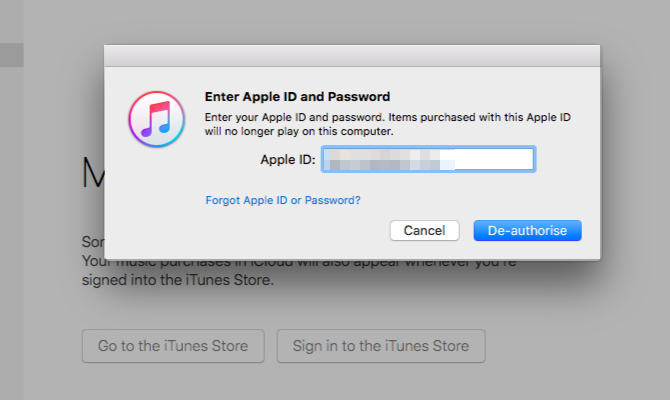
من المهم أيضًا تسجيل الخروج من iCloud من جميع التطبيقات والأجهزة قبل حذف معرف Apple الخاص بك. إذا تخطيت هذه الخطوة ، فقد تواجه مشكلة في استخدامها في المستقبل.
على نظام macOS: يزور تفضيلات النظام> iCloud وانقر على خروج زر أسفل الشريط الجانبي.
على نظام iOS: يزور الإعدادات> [اسمك] واضغط على خروج الخيار في أسفل التفاح معرف الشاشة التي تظهر.
في كلتا الحالتين ، يمكنك اختيار الاحتفاظ بنسخة من بيانات iCloud على الجهاز.
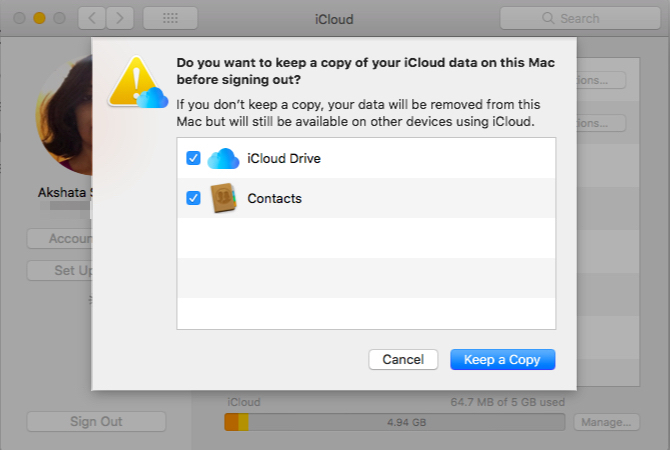
يجب عليك أيضًا تسجيل الخروج من حساب Apple الخاص بك داخل المتصفحات ومسح ملفات تعريف الارتباط لإجراء جيد.
تتمثل الخطوة الأخيرة في إزالة الأجهزة المرتبطة بمعرف Apple الخاص بك. للقيام بذلك ، قم بتسجيل الدخول إلى صفحة Apple ID الخاصة بك على appleid.apple.com.
التالي ، تحت الأجهزة قسم ، انقر على جهاز ثم إزالة زر لإلغاء ربط الجهاز بمعرف Apple الخاص بك. يجب عليك القيام بذلك لكل من أجهزتك المرتبطة.
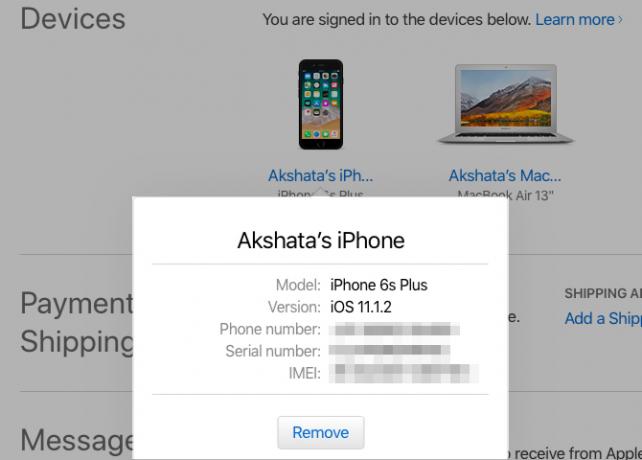
كيفية حذف معرف أبل الخاص بك من أجل الخير
بمجرد التأكد من رغبتك في حذف معرف Apple الخاص بك ، فقد حان الوقت للوصول إلى أداة الحذف. ستجده على privacy.apple.com على جهاز Mac أو كمبيوتر شخصي أو iPad.

بمجرد تسجيل الدخول إلى البوابة باستخدام معرف Apple الخاص بك ، ستجد إدارة بياناتك الجزء. من هنا ، يمكنك اختيار:
- صحح بياناتك: قم بتحديث أي معلومات شخصية غير صحيحة.
- حذف حسابك: حذف معرف Apple الخاص بك.
- الغاء تفعيل حسابك: قم بتعطيل حسابك مؤقتا.
اعتمادًا على المنطقة التي تتواجد فيها ، قد لا ترى الغاء تفعيل حسابك اختيار. لكن Apple ستجعلها متاحة لك في المستقبل.

الآن انقر فوق البدء رابط تحت حذف حسابك المضي قدما.
ثم تقدم Apple قائمة بالتغييرات الرئيسية التي يجب أن تستعد لها وأي خطوات عمل حيوية عليك اتخاذها. اقرأه طوال الطريق واستخدم اختر سببا القائمة المنسدلة في الأسفل لتحديد سبب رغبتك في حذف معرف Apple الخاص بك. ضرب الآن استمر زر للانتقال إلى الخطوة التالية.
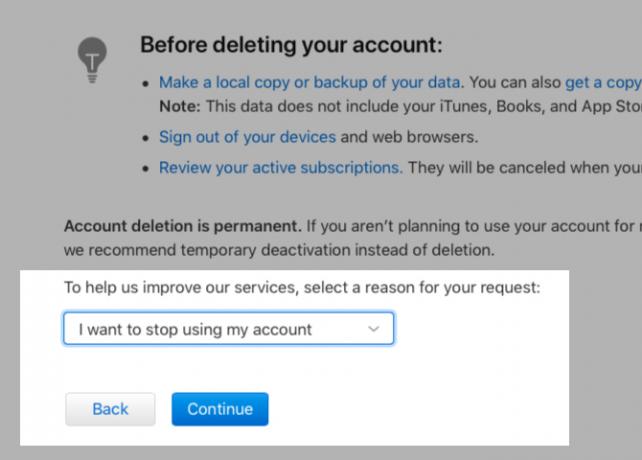
هنا ، يمكنك مرة أخرى مراجعة ما تتخلى عنه مع Apple ID الخاص بك. بعد ذلك ، سوف تأتي عبر شروط وأحكام الحذف الصفحة.
بعد تجاوزه ، ستطلب منك Apple تفاصيل الاتصال الخاصة بك. حدد عنوان بريد إلكتروني أو رقم هاتف حيث ترغب في تلقي تحديثات من Apple حول حالة حسابك.
حفظ رمز الوصول الفريد الذي تحصل عليه من Apple!
في هذه المرحلة ، تمنحك Apple رمز وصول فريدًا ، يكون مفيدًا إذا كنت ترغب في إلغاء طلب الحذف. يساعد الرمز دعم Apple في التحقق من هويتك عند الاتصال بها.
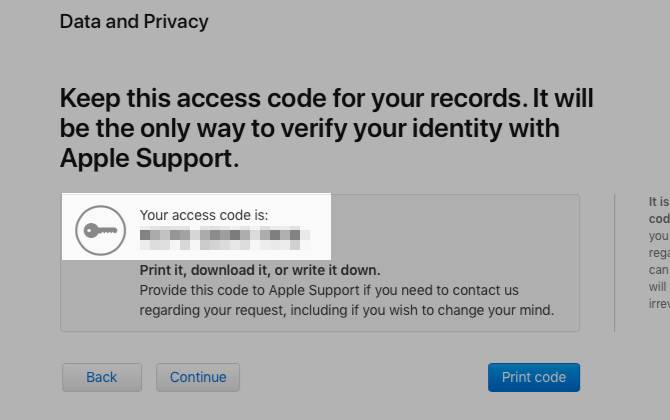
تأكد من كتابة رمز الوصول أو حفظه في مكان آمن. بعد تجاوز شاشة رمز الدخول ، ستجد حذف الحساب زر. انقر عليه لإنهاء طلب حذف حسابك وستتولى Apple من هناك.
يمكن أن يستغرق حذف الحساب ما يصل إلى سبعة أيام ، وسيظل حسابك نشطًا خلال هذا الوقت.
عملية إلغاء التنشيط هي تقريبًا نفس عملية الحذف. لبدء الأولى ، قم بتسجيل الدخول باستخدام معرف Apple الخاص بك على privacy.apple.com ثم حدد البدء الخيار تحت الغاء تفعيل حسابك على ال إدارة صفحة حسابك.
هل أنت مستعد للتخلص من Apple ID الخاص بك؟
في حين أن بوابة البيانات والخصوصية بدأت كإجراء امتثال استجابة للائحة العامة لحماية البيانات ، فهي لا تقتصر على الاتحاد الأوروبي. قررت Apple إتاحة البوابة الإلكترونية في جميع أنحاء العالم والحفاظ على اتساق تجربة الحذف.
إذا كنت قد سقطت في حب Apple الهروب من iCloud: ترك النظام البيئي لشركة Apple في الخلفلقد استثمرت في iOS. يتم ربط بياناتك في iCloud ، بريدك الإلكتروني في حساب بريدك الإلكتروني في Apple. كيف ستهرب من iCloud وتجعل النظام البيئي لبياناتك مستقلاً؟ اقرأ أكثر ، يمكنك الآن بدء عملية الحذف بسرعة بنفسك. فقط لا تنس القيام بعمل التحضير أولاً!
حقوق الصورة: kunertus /صور الإيداع
تدرب أكشاتا على الاختبار اليدوي والرسوم المتحركة وتصميم تجربة المستخدم قبل التركيز على التكنولوجيا والكتابة. جمع هذا بين اثنين من أنشطتها المفضلة - فهم الأنظمة وتبسيط المصطلحات. في MakeUseOf ، يكتب Akshata حول تحقيق أفضل أداء من أجهزة Apple الخاصة بك.

